Cum să descărcați driverele ADB și Fastboot pentru Windows 11, 10
Publicat: 2022-07-15Citiți pentru a afla despre diferitele modalități de a descărca și actualiza driverele ADB și fastboot pe PC Windows 11/10.
ADB (Android Debug Bridge) și Fastboot sunt instrumente utilitare de linie de comandă și sunt o parte crucială a dezvoltării Android. Acest instrument permite utilizatorilor să efectueze modificări nelimitate și sofisticate pe dispozitivele Android. În cazul în care doriți să rulați operațiuni de depanare ADB (memorie flash personalizate, actualizări de firmware și încărcare laterală a aplicațiilor) cu dispozitivul dvs. mobil, atunci este primul lucru de care trebuie să porniți dispozitivul. Dar, asta nu este suficient. Deoarece ADB acționează ca o punte între PC-ul Windows și telefonul Android, aveți nevoie și de un driver ADB și Fastboot corect instalat pe sistemul computerului.
Aceste drivere facilitează acest proces și se asigură că ADB funcționează conform așteptărilor. Cu toate acestea, similar cu sistemele de operare anterioare, ADB nu vine preîncărcat și pe Windows 11. Prin urmare, trebuie să îl instalați manual singur. Nu intrați în panică, dacă nu aveți idee cum să faceți asta! În acest ghid, vom explica cele mai bune abordări pentru a face actualizări de drivere ADB și Fastboot pe PC Windows 11 sau 10.
Metode de descărcare, instalare și actualizare a driverelor ADB și Fastboot pe Windows 11/10
Următoarele sunt câteva modalități care nu sunt greoaie și ușoare de a efectua descărcarea driverului ADB și fastboot pe un computer Windows.
Metoda 1: Instalați driverele ADB și Fastboot prin ADB Installer
ADB Installer este un pachet all-in-one pentru Android. Își respectă numele, instrumentul detectează și instalează driverele Google, ADB și fastboot pe computerul tău Windows în doar 15 secunde. Pentru a utiliza acest instrument utilitar, trebuie doar să urmați instrucțiunile distribuite mai jos.
Pasul 1: Descărcați și instalați ADB Installer pe computer.
Pasul 2: rulați-l pe dispozitivul dvs.
Pasul 3: Pentru a instala ADB & Fastboot, scrieți Y și apăsați tasta Enter de pe tastatură.
Pasul 4: Apoi, trebuie să instalați ADB la nivelul întregului sistem și să scrieți din nou Y și să apăsați Enter.
Pasul 5: Aceasta va deschide expertul de instalare a driverului de dispozitiv. Pentru a instala driverele de dispozitiv, faceți clic pe Următorul.
Asta e tot! Ați instalat cu succes driverele ADB și Fastboot pe Windows în acest fel.
Citiți și: Cum să dezactivați Windows pentru aplicarea semnăturii driverului
Metoda 2: Utilizați ADB minim și Expertul de configurare Fastboot pentru a instala driverele ADB
Dezvoltatorii XDA au compilat ADB & Fastboot Setup Wizard cu scopul de a ușura procesul de descărcare și instalare a driverelor ADB. Spre deosebire de metoda de mai sus, acest asistent de configurare vă permite să actualizați driverele ADB și fastboot fără să introduceți nicio tastă de la tastatură. Urmați pașii de mai jos pentru a executa această metodă:
Pasul 1: Descărcați Minimal ADB și Fastboot Setup Wizard de aici.
Pasul 2: Extrageți fișierul descărcat și urmați instrucțiunile de pe ecran pentru a finaliza instalarea.
Pasul 3: Odată instalat, deschideți-l cu privilegiile administratorului.
Pasul 4: Urmați instrucțiunile de pe ecran și lăsați expertul să instaleze versiunea disponibilă și cea mai recentă a driverelor pe computer.
Metoda 3: Descărcați cel mai recent ADB și Fastboot prin ADB Driver Installer
De asemenea, puteți utiliza ADB Driver Installer pentru a găsi și instala cele mai recente drivere ADB și Fastboot pentru Windows 11 și Windows 10. Acesta oferă drivere universal Android ADB USB pentru sistemele de operare Windows. Iată cum să faci asta:

Pasul 1: Descărcați și instalați ADB Driver Installer pe computer.
Pasul 2: Faceți clic dreapta pe el și alegeți Executare ca administrator.
Pasul 3: Asigurați-vă că dispozitivul Android este conectat la sistemul dvs. prin depanarea USB activată.
Pasul 4: Pe măsură ce ați deschis ADB Driver Installer, va apărea următorul ecran:
Pasul 5: Dacă starea dispozitivului indică faptul că driverele sunt instalate incorect, trebuie să remediați această problemă. Pentru aceasta, faceți clic pe opțiunea Instalare, așa cum se arată mai jos. 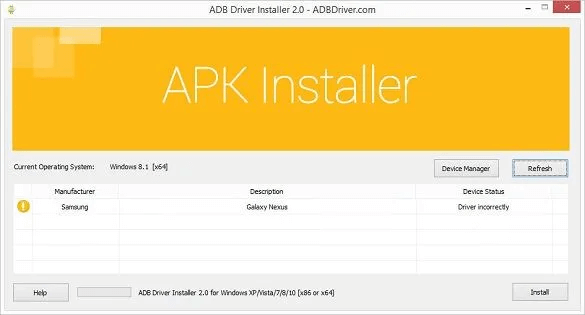
Pasul 6: Acest lucru va începe procesul de instalare a driverelor ADB și Fastboot pe computerul Windows. 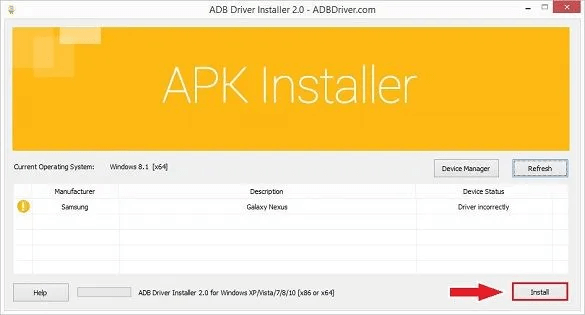
Pasul 7: Dacă apare o solicitare care spune că Windows nu poate verifica editorul acestui software de driver, atunci alegeți opțiunea care spune Instalează oricum acest software de driver. 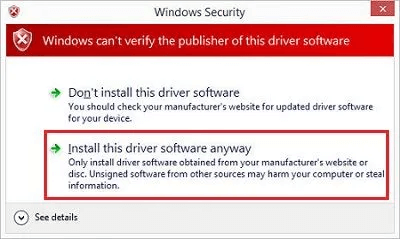
Pasul 8: Acum, așteptați până când driverele Universal Android USB sunt instalate pe computer. 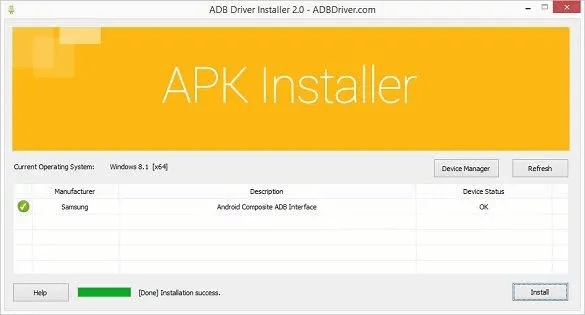
Citiți și: Eroare de driver de interfață ADB nu a fost găsită pe Windows
Metoda 4: Actualizați driverele ADB și Fastboot utilizând instrumentele platformei SDK
Mai jos este cum să efectuați descărcarea driverului ADB și Fastboot pe Windows prin instrumentele platformei SDK.
Pasul 1: Descărcați instrumentele platformei SDK pe computer.
Pasul 2: Extrageți fișierul zip și după aceea, veți vedea un folder Platform-tools.
Pasul 3: De asemenea, puteți muta acest folder într-un folder ușor de accesat, cum ar fi C:\adb.
Pasul 4: În folderul respectiv, faceți clic dreapta pe orice zonă goală și alegeți opțiunea Deschideți fereastra de comandă aici. 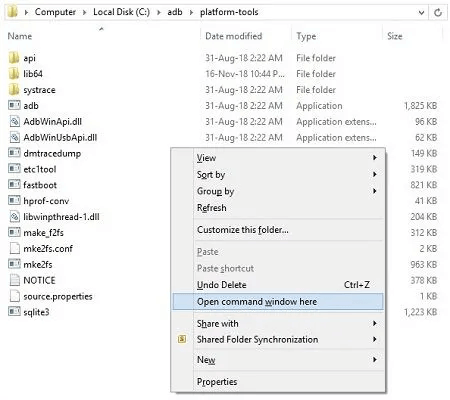
Pasul 5: Aceasta va deschide acel folder într-o fereastră cmd. Aici trebuie să tastați următoarea comandă pentru a confirma instalarea driverelor ADB și fastboot.
dispozitive adb
Pasul 6: Apăsați tasta Enter pentru a executa comanda scrisă. 
Pasul 7: Pe măsură ce apăsați tasta Enter, veți primi un pop-up care spune „Lista de dispozitive atașate” împreună cu numere spontane. 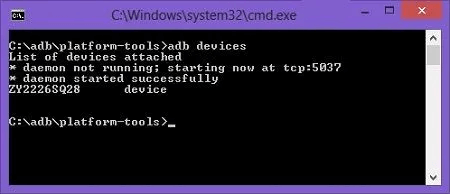
Acest lucru va confirma conexiunea cu succes a dispozitivului dvs. Android cu computerul Windows prin driverele ADB și Fastboot.
Descărcarea și actualizarea driverului ADB și Fastboot: gata
Deci, asta a fost totul despre cum puteți instala cu ușurință driverele ADB și fastboot pe Windows 11 și Windows 10. Sperăm că veți găsi acest ghid de descărcare a driverelor util. Dacă întâmpinați dificultăți sau aveți întrebări cu privire la metodele menționate mai sus, nu ezitați să comentați mai jos.
Abonați-vă la buletinul nostru informativ pentru a citi mai multe sfaturi de depanare, articole instructive și ghiduri de instalare a driverelor. În plus, ne puteți urmări și pe Facebook, Twitter, Pinterest și Instagram.
